오늘은 카카오 모바일 교통카드 사용법을 소개하려고 한다.
티머니, 이비 유심등에 교통카드 가능이 있기는 하지만 별도의 앱을 설치해야하고 충전도 해야한다.
요즘 카카오톡은 다수가 사용하고 있고 카카오페이도 많이 사용하고 있기때문에 별도의 앱설치없이
카카오에서 지원하는 모바일 카드를 사용하면 더 편리하지 않을까.
필자 평소에 스마트폰 케이스 뒷쪽에 카카오체크카드를 끼워놓고 교통카드로 이용한다.
그런데 가끔 카드를 빼놓고 출근하는 경우, 지갑도 없다면 현금을 인출해서 패스를 구매해야 하는 난감한 상황이 된다.
이런일은 몇번 겪고나서 카카오 모바일 교통카드를 사용하게 되었다.
| 1. 카카오톡/카카오페이에서 모바일 교통카드 발급받기 |
카카오톡을 실행시키면 오른쪽 하단에 (...)점3개를 클릭하시면 더보기 화면이 나오고
상단에 있는 카카오페이(PAY)를 클릭한다.
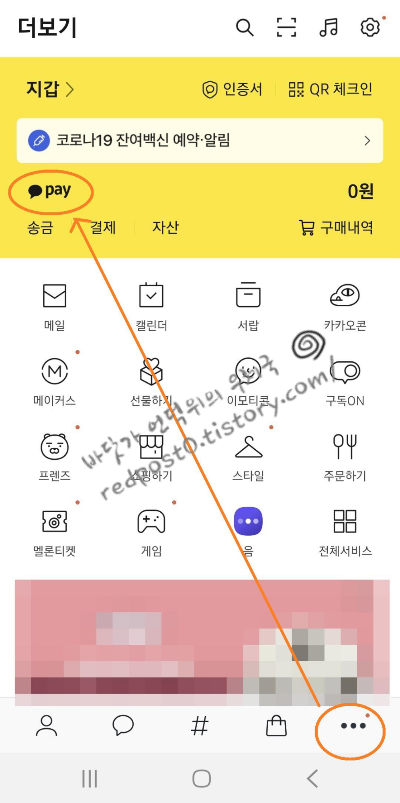
카카오페이가 이미 설치되어 있고, 바탕화면에 위젯을 사용하고 있다면 [자산관리]로 바로 들어가도 된다.

카카오페이로 들어가서 [서비스]탭을 선택하면 결제부분에 [모바일 교통카드]가 있다.
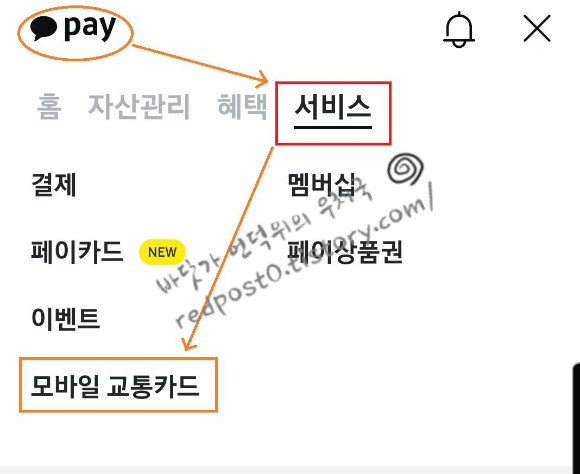
모바일 교통카드를 선택하면 다음화면에서 [발급하기]를 선택한다.
티머니, 이비 유심 교통카드는 충전 수수료가 있는 반면, 카카오는 충전 수수료가 없다.
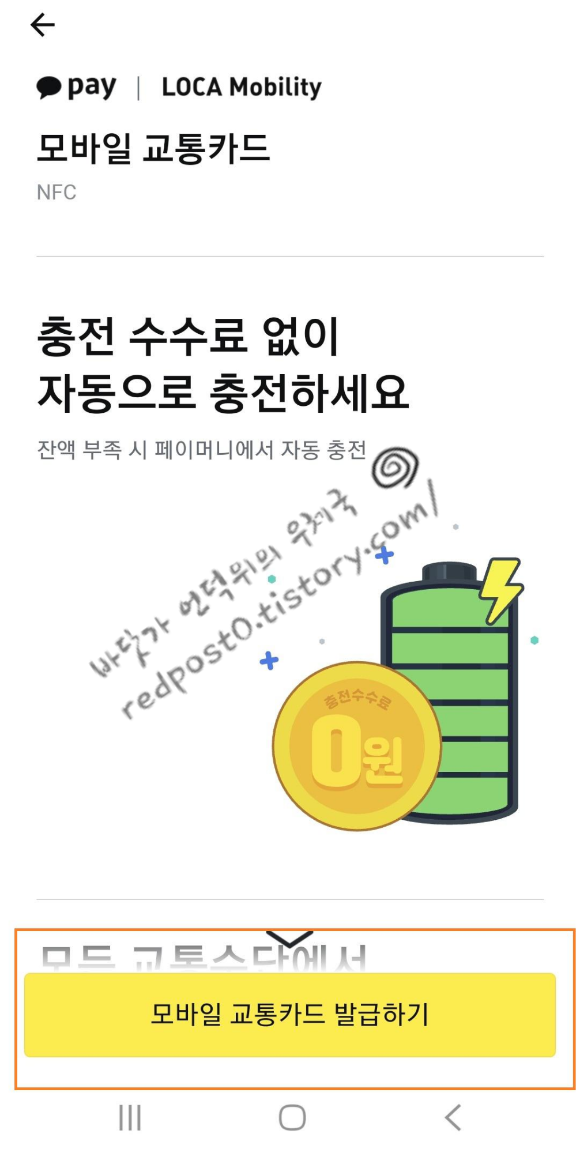
발급에 대한 서비스 약관에 모두 동의한다.
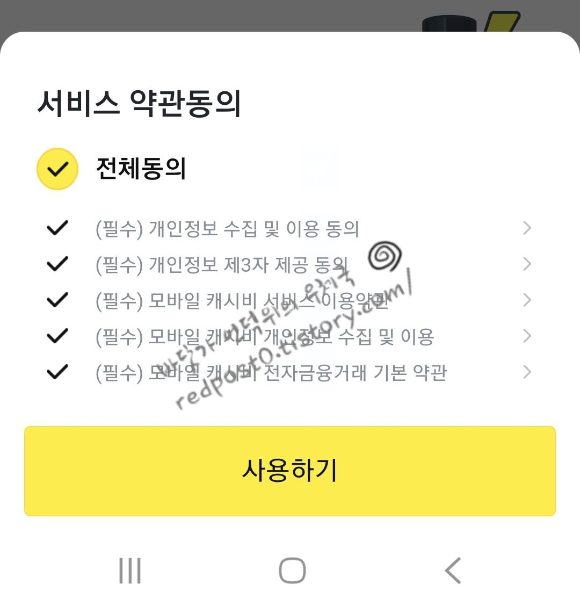
신청과 즉시 모바일 교통카드가 만들어졌고, 사용을 위해 충전을 해보자
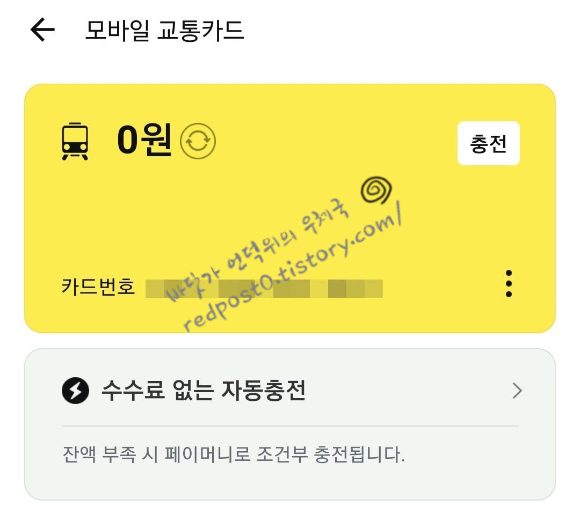
| 2. 교통카드 요금 충전하기 |
요금 충전은 자동충전과 수동충전이 있다.
모바일카드를 지속적으로 사용한다면 자동충전을 이용하는 것도 좋고
내가 사용금액을 보면서 부족할때마다 충전하겠다 하면 수동 충전을 이용하면 된다.

수동충전은 기본으로 1만원, 3만원, 5만원 에서 선택할 수있고, 다른 금액으로 직접 입력도 가능하다.
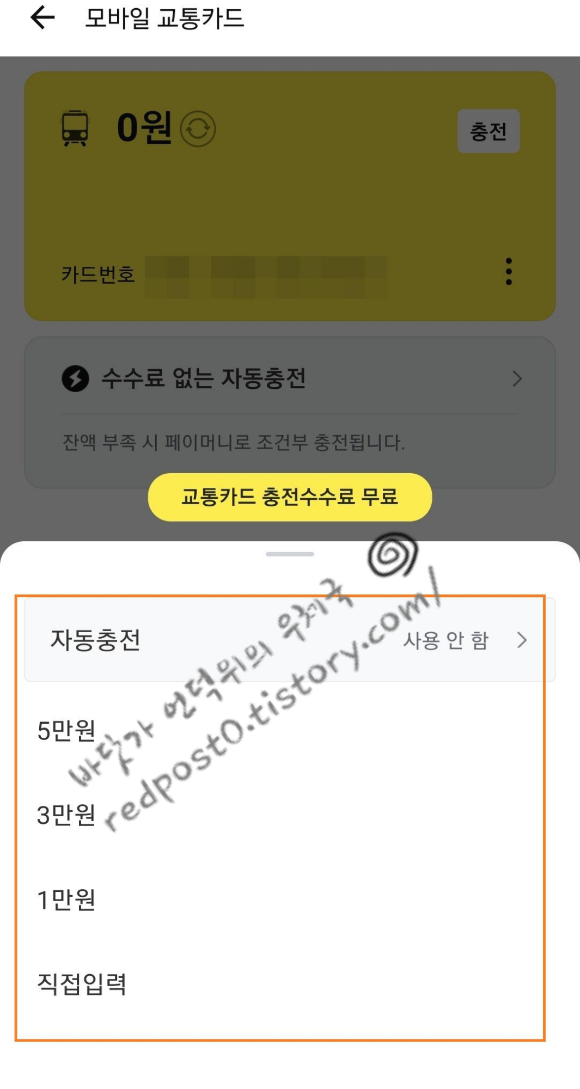
자동충전시에는 잔액이 5천원, 1만원, 2만원 미만일때 1만원, 3만원, 5만원 중에서 선택하여 충전을 할 수 있다.
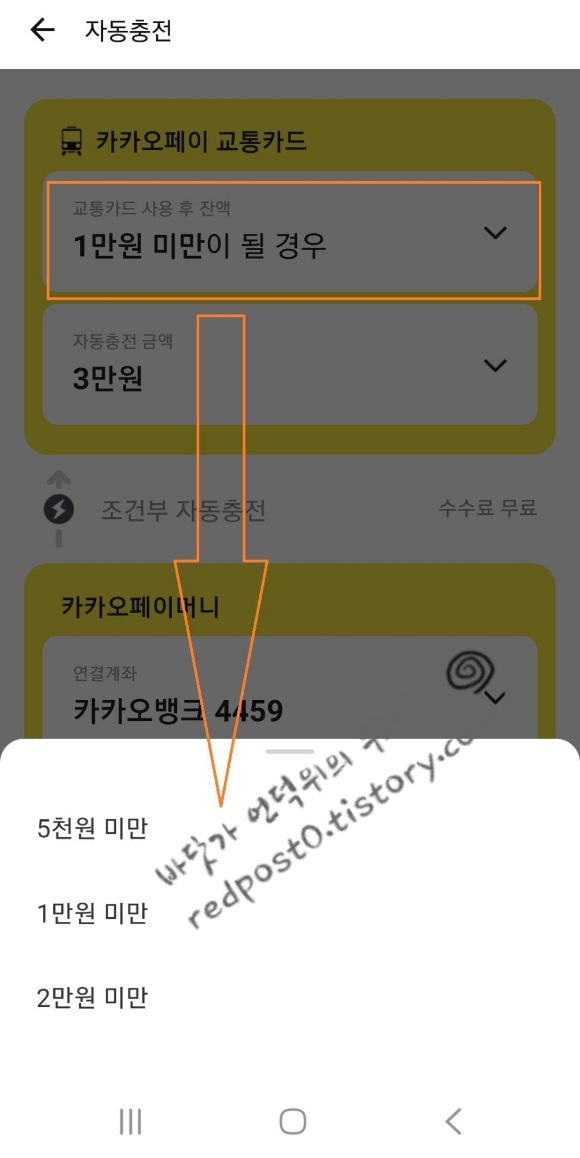
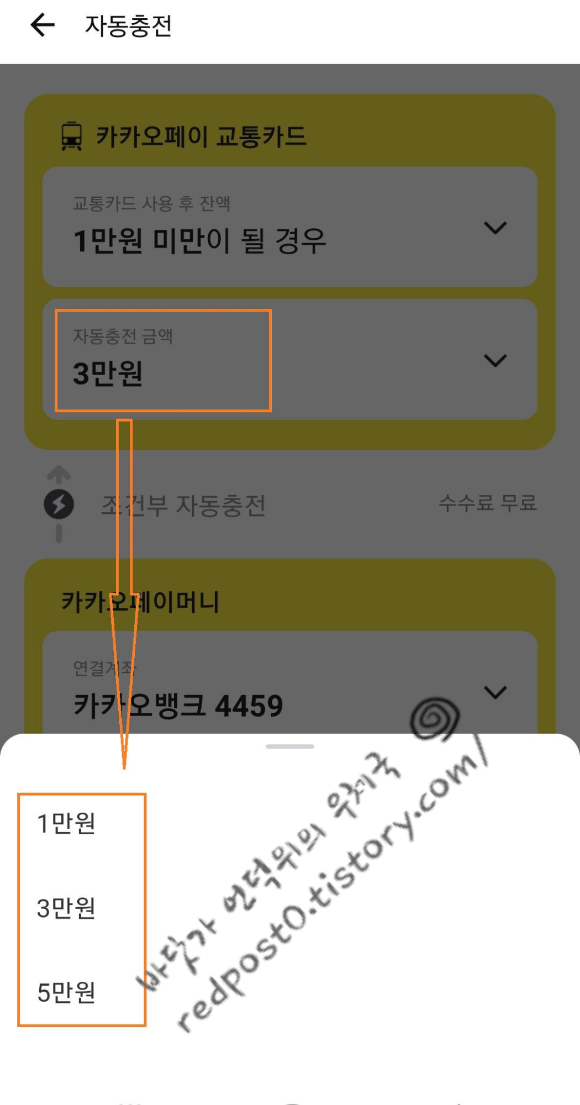
모바일 교통카드 충전시 자동으로 소득공제가 되지않는다.
아래 화면과 같이 소득공제 신청을 필히 하도록 하자

| 3. 모바일 교통카드 사용방법 |
모바일 교통카드를 이용하는 방법은
지하철이나 버스 개찰구 기계에 태그할때 카카오톡/교통카드 앱을 실행할 필요는 없으며
NFC가 기본 또는 카드모드로 선택되어 있다면 화면만 켜져있으면 자동으로 인식을 한다.
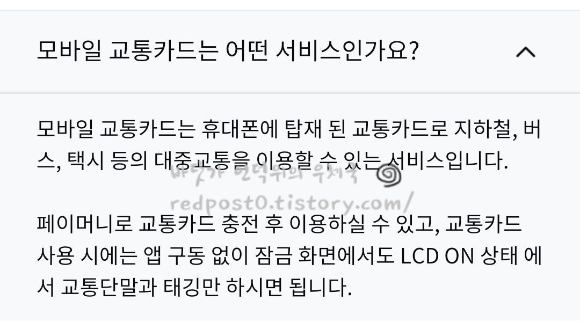
NFC 기본 또는 카드모드는 필히 선택해야 한다.
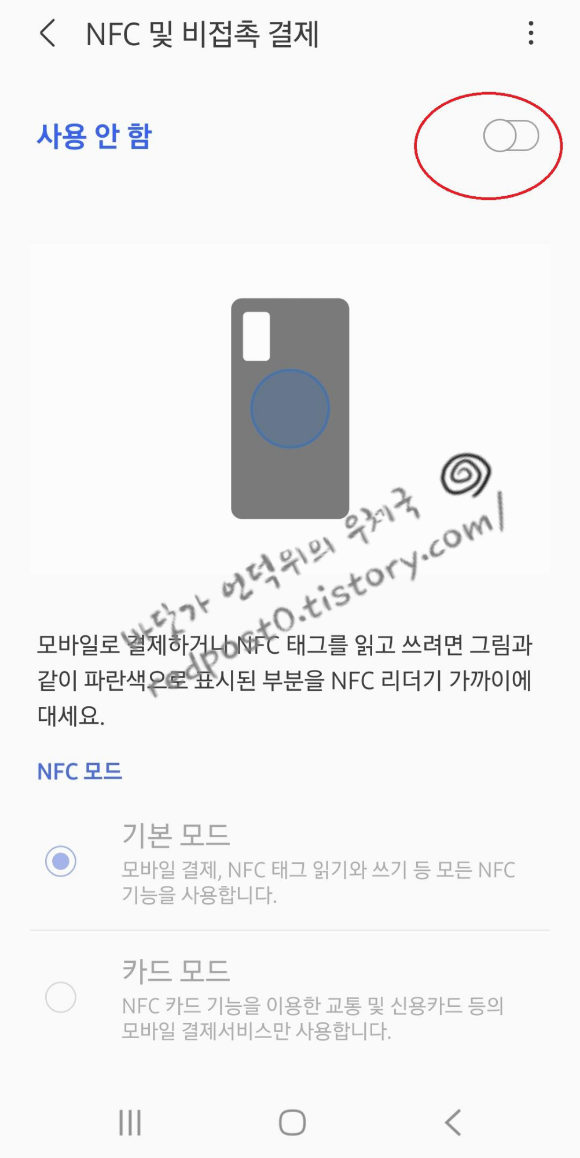

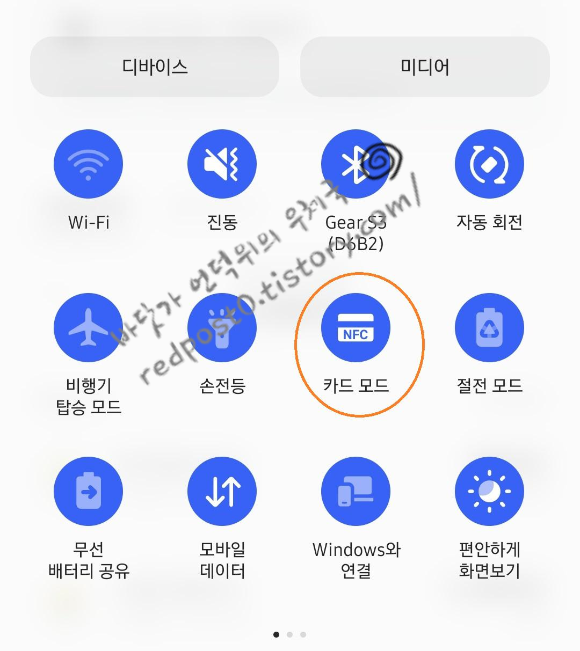
수동으로 10,000원을 충전한 모습이다.
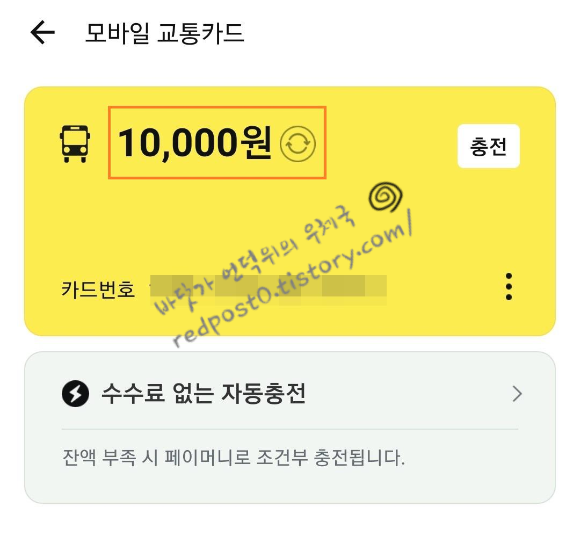
이용내역과 충전내역을 모두 확인 가능하다.

도움이 되셨나요?
감사합니다.^^
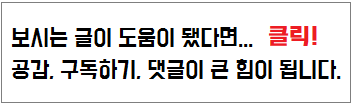
'스마트폰_PC > 모바일 관련' 카테고리의 다른 글
| 알면 돈이 절약되는 kt 데이터 쉐어링 (0) | 2022.06.29 |
|---|---|
| 구글 콘텐츠 이용료 결재 피싱/해킹 막는 방법 (0) | 2021.08.12 |
| 카카오톡 이모티콘 플러스 1개월 무료 체험하세요 (2) | 2021.03.31 |
| 삼성 갤럭시 Dex for pc..이제 win10이하에서도 PC에 연결하세요 (0) | 2019.10.01 |
| 갤럭시 s10+ 카메라 사진 해상도 변경 하는 방법 (0) | 2019.09.17 |













RECENT COMMENT